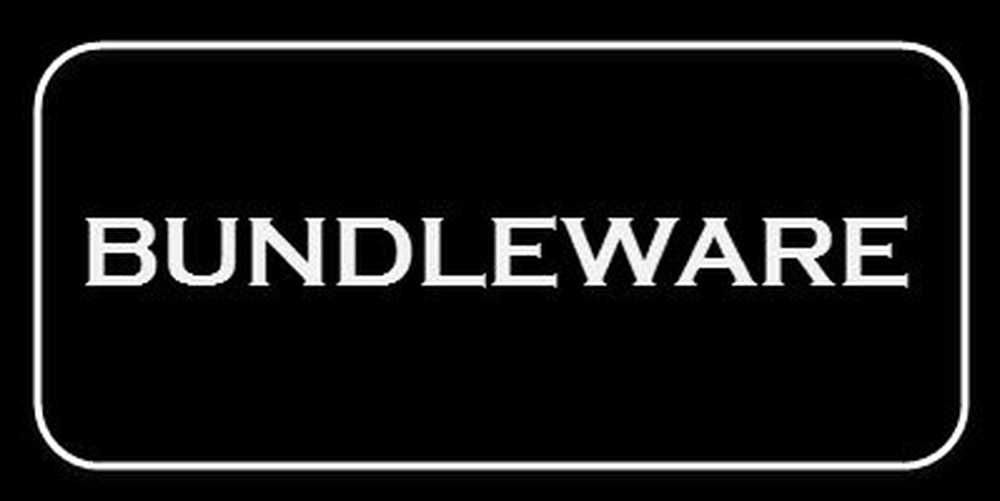Graver des fichiers ISO à l'aide d'une invite de commande sous Windows 10/8/7
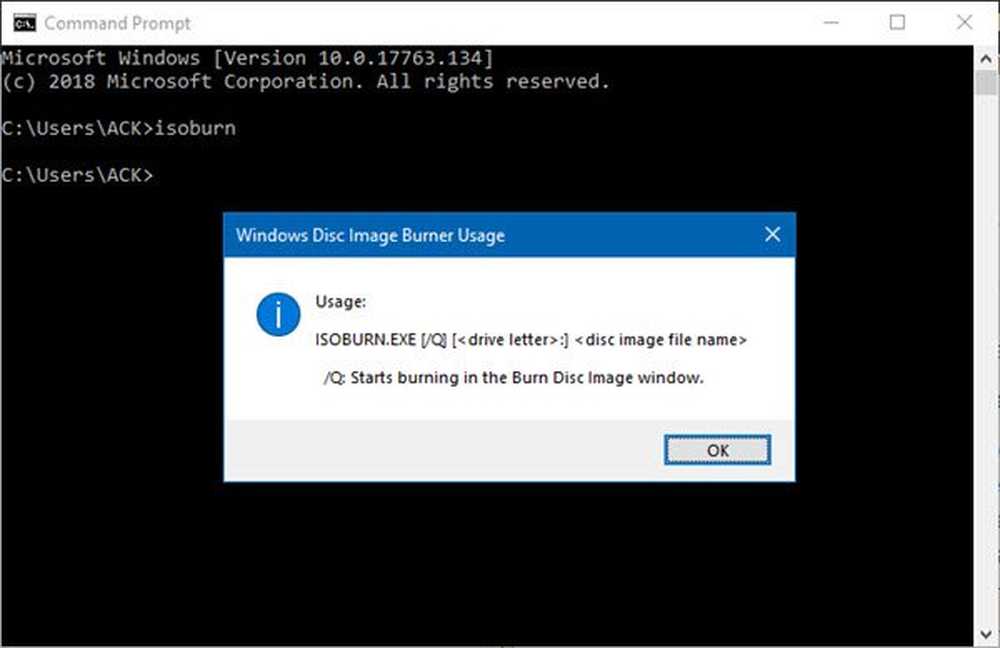
est-ce possible de graver des fichiers ISO dans les fenêtres en utilisant le invite de commande? Sûr que vous pouvez. Nous ne savons pas pourquoi quelqu'un voudrait emprunter cette voie, mais c'est possible si vous savez le faire. Nous savons que les utilisateurs préfèrent utiliser l'invite de commande de Windows pour de nombreuses raisons. Certains d’entre nous ne savent peut-être pas pourquoi, mais c’est une chose populaire parmi les utilisateurs avancés d’ordinateurs.
Pour être honnête, il est très facile d'effectuer cette tâche, mais assurez-vous que votre ordinateur exécute Windows 7, Windows 8 ou Windows 10. Il convient de souligner qu'il est possible d'effectuer de nombreuses opérations à l'aide de l'invite de commande sous Windows et Linux. Certaines personnes peuvent penser que l'utilisation de l'invite de commande pour effectuer des tâches n'est qu'une chose sous Linux, mais tel n'est pas le cas.
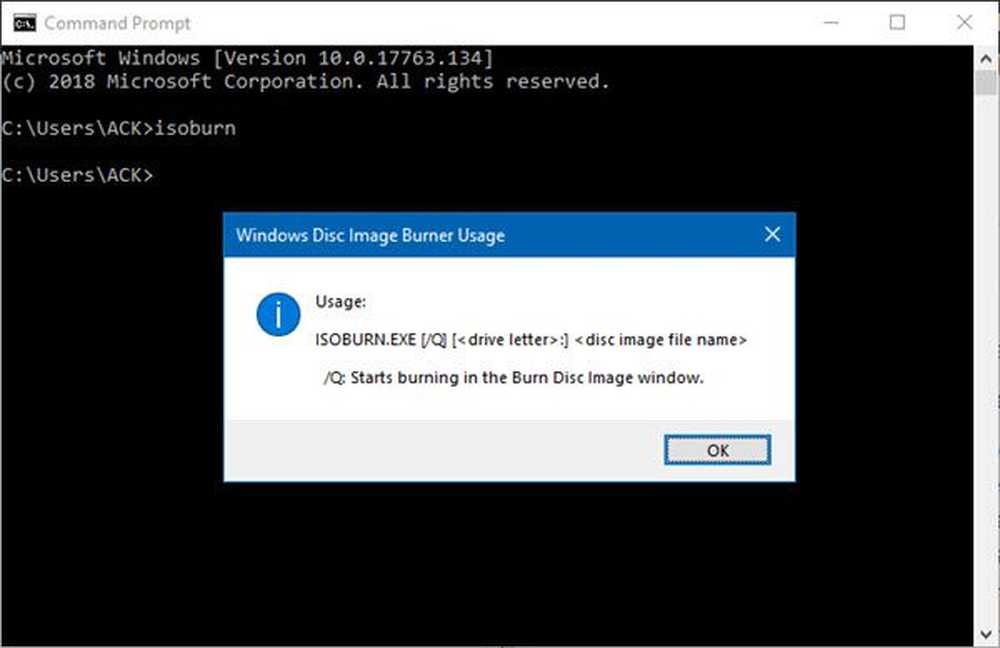
Graver des fichiers ISO à l'aide d'une invite de commande
Voyons comment faire cela:
Tout d’abord, vous devrez ouvrir la ligne de commande en cliquant avec le bouton droit de la souris sur la souris. Début bouton, puis cliquez sur “Courir."Après cela, tapez"cmd”Dans la boîte et appuyez sur Entrée. L'invite de commande apparaîtra maintenant dans toute sa splendeur, mais ne vous sentez pas intimidée par son apparence ancienne, elle ne mordra pas..Tapez votre commande en utilisant la syntaxe suivante:
ISOBURN.EXE [/ Q] [:]
Le tout devrait ressembler à ceci si votre fichier IMAGE.iso se trouve sur votre bureau:
ISOBURN.EXE / Q D: C: \ Utilisateurs \ TWC \ Bureau \ IMAGE.iso
Après quelques instants, le Graveur d'image disque Windows devrait apparaître indiquant que la tâche est terminée.
Maintenant, pour certaines personnes, elles pourraient croire que, puisque le processus peut être relancé à l'aide de l'invite de commande, il doit être possible de vérifier l'image ou de fermer la fenêtre de Windows Image Burner en utilisant également l'invite de commande..
Eh bien, vous ne pouvez pas et vous ne faites que trop penser au processus. Le système nécessitera de fermer manuellement les fenêtres en appuyant sur X en haut..
Il y a quelque chose que nous devons signaler avant de partir. Il n'est pas nécessaire de taper “isoburn.exe”Car le fichier .exe n'est pas nécessaire. Cela est dû au fait que le fichier de gravure d’image se trouve dans le dossier system32, donc tout va bien..
Faites-nous savoir si vous rencontrez des problèmes et nous essaierons de vous en sortir.
Allez ici si vous recherchez des graveurs ISO gratuits pour Windows.